Багато людей після декількох годин роботи за комп’ютером роблять невелику перерву, повністю виключаючи всю систему. Але варто зауважити, що одне включення і виключення комп’ютера може займати багато часу, і тому кращим рішенням буде поставити ПК на сплячий режим.
У цій статті ми розповімо, як налаштувати сплячий режим Windows 7 і які переваги має ця функція.
Налаштування сплячого режиму
Щоб відкрити налаштування і вибрати необхідні дії вам потрібно зробити наступне:
Відкриваємо «Панель управління» і вибираємо «Електроживлення» у вкладці «Система і Безпека».
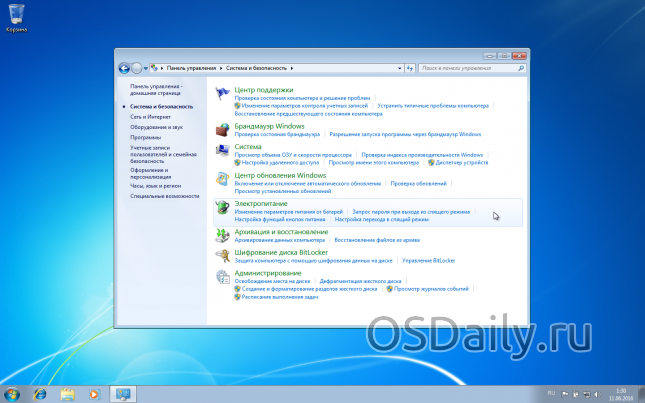
На сторінці відзначаємо категорію «Збалансований», так як це рекомендований план електроспоживання від виробника. Збалансоване енергоспоживання має усереднені параметри і споживає середня кількість енергії.

Поруч з написом «Збалансований» є рядок синього кольору «Настройки плану». Натисніть на цю рядок і налаштуйте відключення дисплея і виключення комп’ютера в сплячий режим, так як вам потрібно.

Бажано поставити 10 хвилин до «Відключення дисплея» і 30 хвилин у рядку «Переводити комп’ютер у сплячий режим».
Таким чином, через 10 хвилин відсутності яких-небудь дій вимкне комп’ютер монітор, а через десять хвилин піде в сон. Також використовуючи додаткові параметри можна змінити конфігурацію клавіш для виходу комп’ютера із сплячого режиму.
Плюси і необхідність використання сплячого режиму
Порівняно з простим вимиканням комп’ютера, сплячий режим дозволяє зберегти всі дії і відкриті файли. Також сплячий режим не вимикає ігри і завантажені в інтернеті фільми, навіть якщо комп’ютер стоїть у сні багато годин.
В основному сплячий режим підходить для перерв у кілька годин, якщо ви захотіли попити чай достатньо буде просто вимкнути монітор. Завдяки таким діям ви заощадите час на завантаження ПК і збережіть недовыполненную роботу на комп’ютері.
Відео нижче дуже зрозуміло розповідає про всі тонкощі налаштування сплячого режиму Windows 7. Обов’язково подивіться його:
Висновок
Тепер ви знаєте, як налаштувати сплячий режим в windows 7. Варто зауважити, що від’єднання живлення від комп’ютера повністю відключити систему, а її процеси не збережуться, так що будьте обережні.


